win10用户想要对显卡进行设置的时候,却发现右键无英特尔显卡设置,这种情况怎么办呢?你先打开控制面板,将查看方式切换成大图标,之后点击NVIDIA控制面板进入,在上方工具栏点击桌面,然后勾选“添加桌面上下文菜单”,保存设置之后,你再打开右键菜单就能看到英特尔显卡设置选项了。
win10右键无英特尔显卡设置怎么办:
1、在操作系统桌面上,依次点击左下角开始按钮-windows系统-控制面板选项进入。
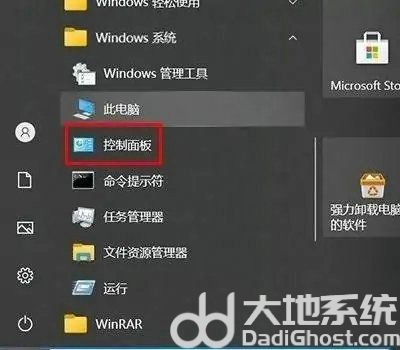
2、进入控制面板主界面,点击查看方式下拉框选择大图标进入。
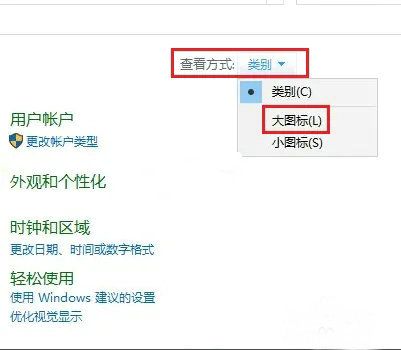
3、切换至所有控制面板项,点击NVIDIA控制面板进入。
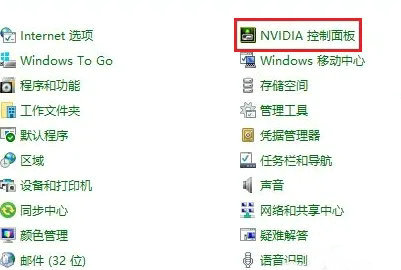
4、进入NVIDIA控制面板界面,点击桌面菜单勾选添加桌面上下文菜单选项即可。
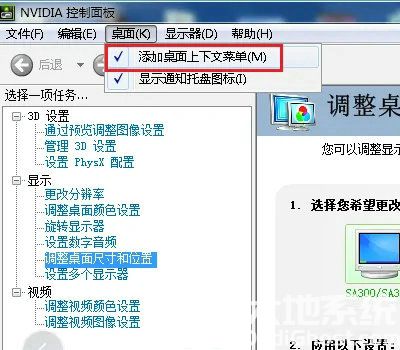
以上就是win10右键无英特尔显卡设置怎么办 win10右键无英特尔显卡设置解决方案的内容分享了。
相关阅读
热门教程
最新教程